
La touche de raccourci pour les lignes de construction est XL.
Les touches de raccourci des commandes CAO courantes sont les suivantes :
1. La touche de raccourci pour « point » dans le dessin est : PO ;
2. La touche de raccourci pour "ligne droite" dans le dessin CAO est : L ;
3. La touche de raccourci pour « Ligne de construction » dans le dessin CAO est : XL ;
4. La touche de raccourci pour « polyligne » dans le dessin CAO est : PL ;
5. La touche de raccourci pour « multiligne » dans le dessin CAO est : ML ;
6. La touche de raccourci pour « spline » dans le dessin CAO est : SPL ;
7. La touche de raccourci pour "polygone régulier" dans le dessin CAO est : POL ;
8. La touche de raccourci pour "rectangle" dans le dessin CAO est : REC ;
9. La touche de raccourci pour « cercle » dans le dessin CAO est : C ;
10. La touche de raccourci pour « arc » dans le dessin CAO est : A ;
11. La touche de raccourci pour « cercle » dans le dessin CAO est : DO ;
12. La touche de raccourci pour « Ellipse » dans le dessin CAO est : EL ;
13. La touche de raccourci pour « texte multiligne » dans le dessin CAO est : T.
Méthode 1 : Dessin horizontal
1 : Nous ouvrons le logiciel de l'éditeur CAO sur l'ordinateur et entrons dans l'interface de fonctionnement. Ensuite, nous cliquons sur la commande Nouveau dans le menu Fichier pour créer rapidement un fichier de dessin CAO vierge.
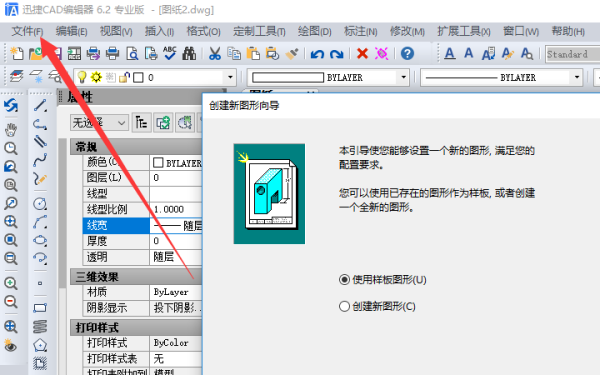
2 : Ensuite, nous cliquons sur la commande de ligne de construction et entrons la commande H Entrée dans la zone de commande ci-dessous.
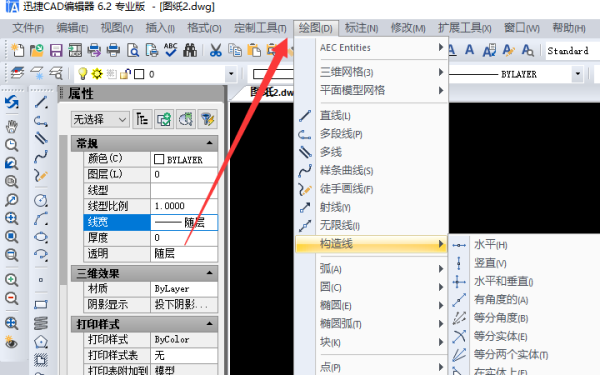
3 : Cliquez avec la souris dans la zone de dessin pour créer une ligne de construction horizontale. Vous pouvez cliquer en continu pour former plusieurs lignes de construction horizontales. Appuyez sur la touche ESC pour quitter la commande.
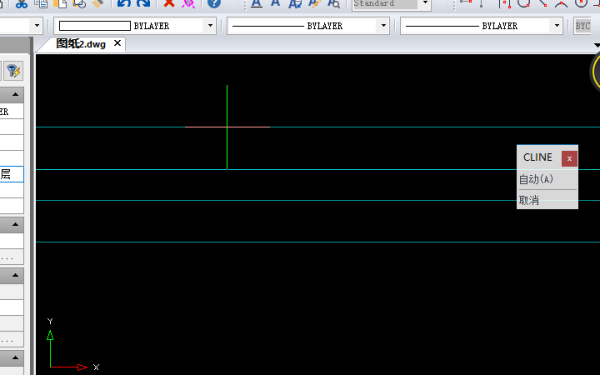
Méthode 2 : Dessin vertical
Étape 1 : La méthode de fonctionnement et la difficulté sont les mêmes que le niveau. Tout d'abord, cliquez sur la commande de ligne de construction verticale V et appuyez sur la touche Entrée. Ensuite, déplacez le curseur en croix sur le dessin et cliquez sur le bouton gauche de la souris pour dessiner, de sorte que. la structure verticale peut être tracée. Si vous devez annuler cette commande, cliquez simplement sur le bouton droit de la souris.
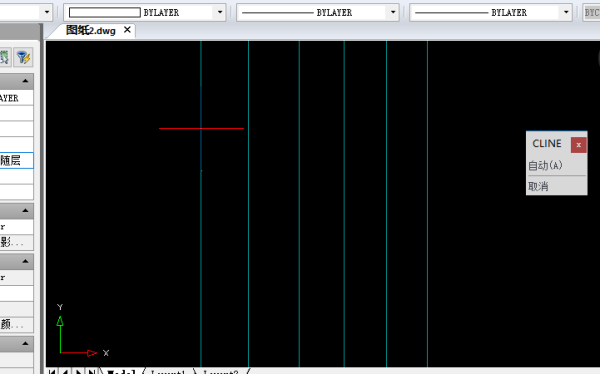
Méthode 3 : La méthode de dessin d'angle est obtenue via la commande de ligne de construction dans le menu des propriétés au-dessus du logiciel. Nous pouvons saisir A et appuyer sur Entrée, puis saisir l'angle souhaité (disons 30 degrés) et appuyer à nouveau sur Entrée. Cliquez ensuite dans la zone de dessin pour obtenir une ligne de construction à 30 degrés.

Méthode 4 : Diviser en deux parties égales
La bissection peut être comprise comme la bissectrice de l'angle, ou simplement comme la bissectrice d'un ∠.
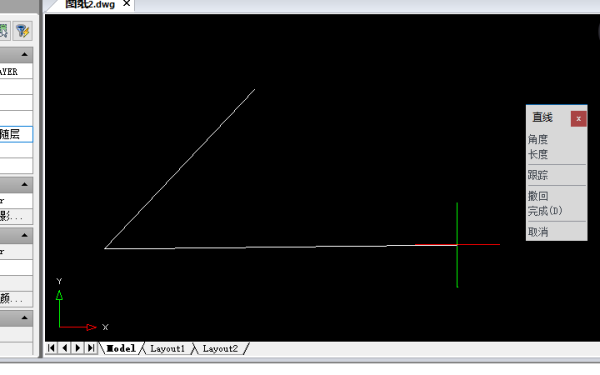
Première étape : nous cliquons sur la commande "Ligne de construction", puis entrons "B" et appuyons sur la touche Entrée. Ensuite, nous cliquons sur le sommet, sélectionnons un sommet dans le graphique comme point de départ et cliquons sur le point de départ. Ensuite, nous sélectionnons n'importe quel point sur l'autre bord comme point final et cliquons sur le point final. Enfin, appuyez sur la touche ESC pour quitter la commande, afin d'avoir la bissectrice d'un angle. Le sommet marqué schématiquement sur la figure est le point de départ que nous avons sélectionné, et le point de départ est n'importe quel point sur la première arête sélectionnée, et le point final est n'importe quel point sur l'autre arête sélectionnée.
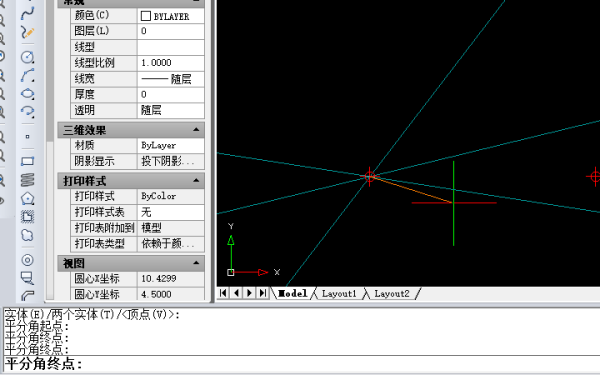
Méthode 5 : Peinture offset
Première étape : nous cliquons d'abord sur la commande "Ligne de construction", entrons la lettre "O" dans la zone de commande ci-dessous et appuyons sur la touche Entrée, puis entrons le chiffre "20" et appuyons à nouveau sur la touche Entrée. Ensuite, nous cliquons sur la ligne de construction que nous voulons décaler, puis cliquons en un point situé sous le segment de ligne pour générer une nouvelle ligne de construction. Enfin, appuyez sur la touche ESC pour quitter la commande.
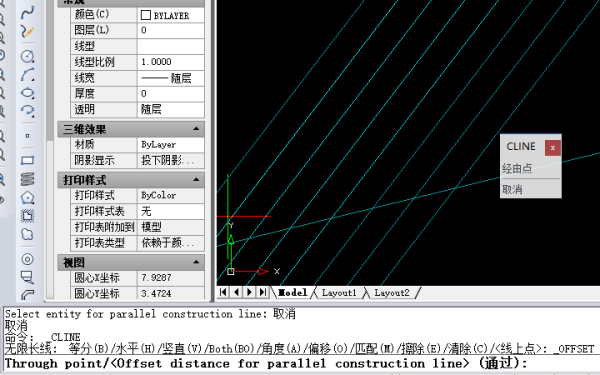
Touches de raccourci CAO
Ligne droite : L Ligne de construction bidirectionnelle : XL plus la touche espace plus V est une ligne verticale plus H est une ligne horizontale
;Lignes parallèles : Paramètre d'annotation ML : D
Ligne multimètre : PL étiquette horizontale : DLI
Rectangle : REC Marquage biseau : DAL Marquage rapide : QDIM
Carré : REC+D Marque d'angle : DAN Grossissement : Z
Orientation du cercle : A Marque de diamètre : Réduction DDI : Z+SC
Cercle : C Rayon : DRA Actualisation : RE
Ellipse : EL Plomb : LE Décalage : O
Bague : DO Diamètre : %%C Mouvement : M
Courbe spline : SPL Signe : %%P Bloc de construction : B
Copie : CO Degré : %%D Explosion : X
Miroir : MI Interruption : TR Livre Sauf : E
Array : AR Extension : EX Assimilation : MA
Rotation : RO Annuler : U Déplacer : M
Rembourrage : Échelle H : Coordonnée de décalage SC : UCS+MO
Éditeur de texte : Chanfrein en T : CHA+D+arrondi de longueur : F+R+rayon
Paramètre du style de police : ST Polygone : POL+nombre de côtés+C+rayon spécifié
Éditeur de taille de police : ED Extension de longueur spécifiée : LEN+touche espace+DE+touche espace+longueur
Ce qui précède est le contenu détaillé de. pour plus d'informations, suivez d'autres articles connexes sur le site Web de PHP en chinois!
 Comment utiliser Spyder
Comment utiliser Spyder
 Introduction à l'utilisation de Rowid dans Oracle
Introduction à l'utilisation de Rowid dans Oracle
 Téléchargement d'E-O Exchange
Téléchargement d'E-O Exchange
 Comment vider l'espace des documents cloud WPS lorsqu'il est plein ?
Comment vider l'espace des documents cloud WPS lorsqu'il est plein ?
 qu'est-ce que Volkan
qu'est-ce que Volkan
 Comment dessiner des lignes pointillées dans PS
Comment dessiner des lignes pointillées dans PS
 Raisons de l'échec de la session
Raisons de l'échec de la session
 Quelles sont les performances de php8 ?
Quelles sont les performances de php8 ?